Это большой полноформатный обзор всех нововведений первой тестовой сборки iOS 18 для разработчиков.
- Поддерживаемые устройства
- Как установить iOS 18
- Экран блокировки
- Обои
- Рабочий стол
- Блокировка и скрытые приложения
- Виджеты
- Пункт управления
- Фото
- Сообщения
- Браузер Safari
- Пароли
- Карты Apple Maps
- Игровой режим
- Кошелек Wallet
- AirPods
- Заметки
- Дневник
- Apple TV
- Приложение Дом
- Безопасность
- Калькулятор
- Календарь
- Freeform
- FaceTime
- Фитнес
- Телефон
- Настройки
- Погода
- Watch
- Аккумулятор
Поддерживаемые устройства
Список поддерживаемых устройств:
- Линейка iPhone 15.
- Линейка iPhone 14.
- Линейка iPhone 13.
- Линейка iPhone 12.
- Линейка iPhone 11.
- Линейка iPhone X.
- iPhone SE 2 и новее.
К счастью, он не изменился, по сравнению с iOS 17. Но стоит учесть, что новые функции, связанные с искусственным интеллектом Apple Intelligence, будут работать только начиная с iPhone 15 Pro и 15 Pro Max, так как есть ограничение по чипу A17 или M1.
Как установить iOS 18
Размер обновления в зависимости от устройства занимает чуть больше 7 Гб. Накатить представленные на WWDC 2024 версии операционок можно прямо с официального сайта Apple, больше не нужен аккаунт разработчика.
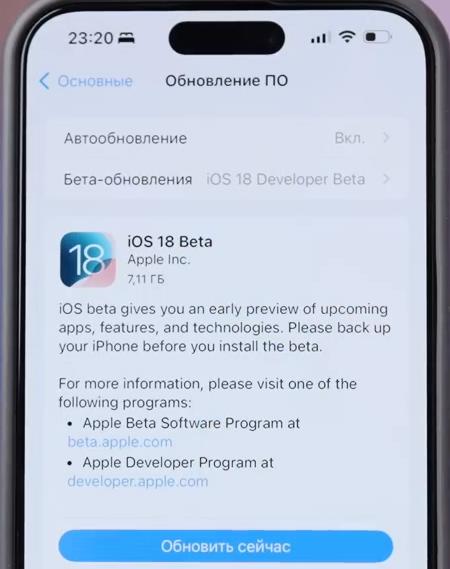
Не забудьте предварительно сделать резервную копию. Но как минимум, рекомендую дождаться публичной бета-версии в июле. А лучше финальной версии осенью, ориентировочно в сентябре.
Экран блокировки
При настройке часов теперь есть возможность выбрать большее количество языков. Вы можете найти большее количество виджетов для экрана блокировки. Например, в виджете Дом появилось потребление электроэнергии, тарифы на электроэнергию, добавили новый виджет Дневник. А в виджете Здоровье добавили настроение, Daily Vitals и Weekly Vitals.

Теперь вы можете удалять кнопки быстрого запуска нажатием на кнопочку минус. И добавлять новые через галерею элементов управления. И здесь есть как избранные элементы управления, так и элементы управления по приложениям.

Как минимум, обязательно поменяйте кнопку запуска камеры, потому что камеру можно запускать свайпом с правой части экрана. Сторонние разработчики также получат доступ к API этой функции и смогут пилить свои элементы управления.
Обои
При добавлении обоев вы сможете увидеть новый раздел iOS 18 – здесь 4 новые обоины свежей операционки. Вы можете быстро между ними переключаться, войдя в режим редактирования экрана, простыми свайпами вправо или влево.

Рабочий стол
На рабочем столе теперь можно размещать иконки в любом месте экрана. Переходим в режим редактирование и ставим в любое место на экране, словно у вас Android смартфон. Также можно перемещать иконки группами – для этого складываете их в своеобразный стек и перемещаете по экрану.
Обратите внимание, что при переходе в режим редактирования экрана в левой верхней части располагается не “плюс”, а кнопка Изменить.
Можно выбрать отображение иконок в традиционном малом формате, а также в крупном формате, когда не видно названий приложений. И теперь вы можете выбрать несколько видов стилей иконок:
- Автоматический – иконки автоматически меняют цвет на темный или светлый, когда телефон переключается между темной и светлой темой.
- Темное отображение иконок принудительно.
- Светлое отображение иконок принудительно.
- Выделение цветом.

Экран виджетов стал частью рабочего стола, а не отдельной панелью. Т.е. если вы удалите все виджеты, то увидите просто заглушку в левой части экрана, в которую можно добавлять только виджеты. Это говорит о том, что старые виджеты от iOS 17 и позднее больше добавляться не будут.
Блокировка и скрытые приложения
Теперь вы можете блокировать или скрывать приложение. Сделав долгий тап по приложению, появилась новая функция Require Face ID.

Нажав на неё, вам предоставляется выбор: вы хотите заблокировать в приложении Require Face ID либо скрыть его и заблокировать.
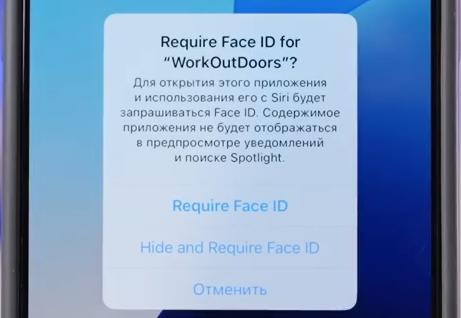
Теперь при запуске приложения необходимо будет каждый раз распознавать лицо либо вводить код-пароль.
Cкрытые приложения отображаются в библиотеке приложений – есть специальный раздел “Скрыто”. Нажав на него, необходимо разблокировать устройство, и тогда вы сможете запускать программу. Удалить приложение можно, разблокировав папку скрытые и нажав Don’t Require Face ID – приложение уберётся из скрытых.
Виджеты
При долгом удержании на виджете появились новые иконки. Вы можете превратить иконку виджета просто в иконку приложения и обратно преобразовать его в виджет, если данное приложение поддерживает виджеты.
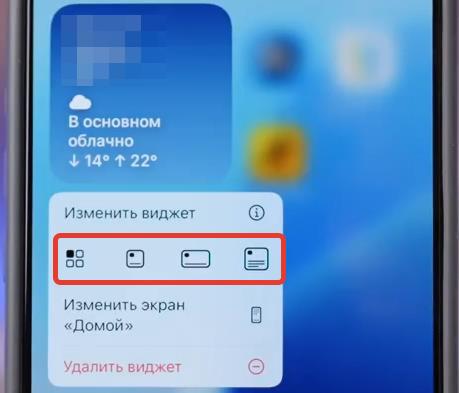
Перейдя в режим редактирования рабочего стола, в правом нижнем углу виджетов будет специально активная зона, потянув за которую, вы можете изменить размер виджета. Разумеется, если он поддерживается.
Таким образом вы можете изменять размер виджета, не заходя в галерею виджетов.
Пункт управления
Пункт управления получил глобальный редизайн. Иконки стали круглыми, в правом верхнем углу появилась кнопка Питание (она только выключает смартфон, но нет возможности быстро перезагрузить его). В левом верхнем углу появилась кнопка “плюсик” для кастомизации пункта управления. Вы можете перемещать любые объекты внутри пункта управления, можно изменять размеры иконок.

Вы можете удалять любые иконки, папки или виджеты нажатием на минус в левом верхнем углу. В нижней части вы можете добавлять элементы управления. Здесь есть целая галерея элементов управления. Сверху располагаются избранные элементы управления и далее идут элементы управления по приложениям. Этот пункт меню повторяет экран блокировки.
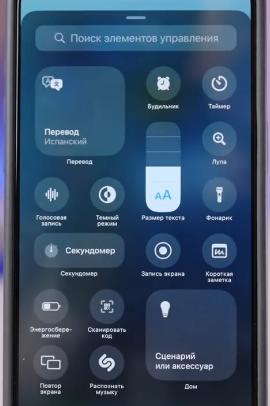
В правом углу появились экраны пункта управления. По умолчанию у нас всегда открыт экран с избранными элементами управления. Далее идёт экран с мультимедиа, его также можно редактировать и уменьшать размеры виджетов и добавлять свои собственные.
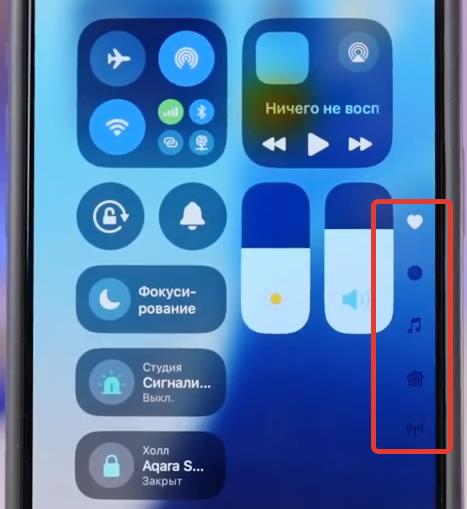
Далее идёт экран с отображением элементов умного дома, экран со связью. Можно создать свой собственный экран, где вы расположите необходимые элементы управления. Удобно то, что получить доступ ко всем экранам можно лишь по одному свайпу, открывая пункт управления и перемещая палец далее по экранам с элементами интерфейса.
Фонарик у нас теперь не простой, а регулируемый. Мы теперь можем настраивать интенсивность свечения, а также угол луча.
Можно создавать неограниченное количество экранов в Пункте управления, добавляя туда абсолютно любые иконки, а иконки в правой части будут автоматически назначаться операционкой по превалирующим виджетам.
Фото
Приложение Фото получило глобальный редизайн. В нижней части экрана теперь больше нет вкладок Медиатека, Для вас, Альбомы или Поиск. Галерея теперь поделена пополам: сверху ваши фотографии, а внизу можно настроить порядок отображения альбомов, перемешивая эти коллекции, сбрасывая их, добавляя либо например заменяя.
Поиск Spotlight теперь располагается сверху, он стал минималистичным. Есть недавнее и примеры запросов. Результаты поиска отображаются в чистом окне.
Есть сортировка по годам, месяцам и отображение всех изображений. Свайпы вправо-влево перемещают вас по избранным местам, они также настраиваются.
На вкладке Другое добавили новый пункт QR-коды. Операционка просканирует всю галерею и соберет QR-коды в одном месте.
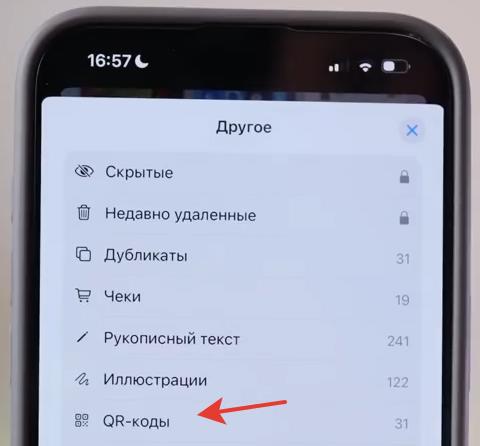
В верхней части экрана появилась иконка пользователя. Есть настройки отображения действующих общих альбомов и скрытых. Есть настройки параметров Вида, шеринга, варианты просмотра Медиатеки, фотки отправленные вам, подборки и праздничные события в избранном. Есть возможность сбросить Воспоминания и предложения людей и питомцев.
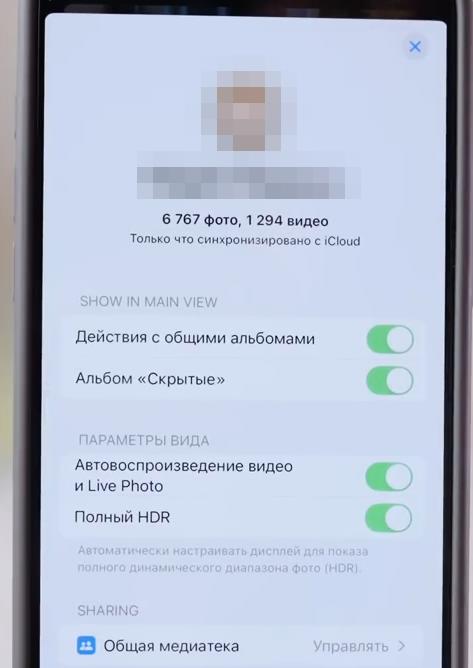
Сообщения
Долгое удержание по сообщению теперь показывает сверху старую реакцию, которую вы уже ставили, новые реакции теперь цветные, также можно выбрать любой эмоджи в качестве реакции.

При написании текста в правом углу клавиатуры появилась иконка форматирования. Текст можно сделать жирным, курсивным, подчёркнутым или зачёркнутым. А также есть 8 анимаций текста, например, дрожь, рябь или встряхивание. Эффекты текста доступны и при выделении любого слова в сообщении.

Появился новый пункт меню Отправить позже – можно выбрать дату и время отправки сообщения. В США ещё добавили отправку сообщений через спутник на iPhone 14 и новее.
Браузер Safari
Появилась кнопка хайлайты (highlights) – она определяет важный контент, будь-то ссылки, музыка и кино и выводит его в отдельное окошко. Отсюда же можно перейти в улучшенный режим для чтения.
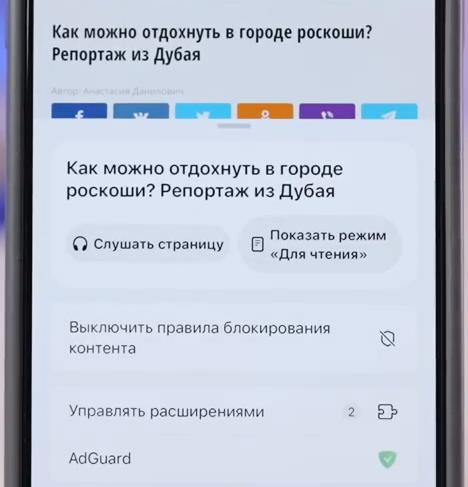
Изменили дизайн меню настройки страницы, появилась новая анимация закрытия вкладок, да и сама панель просмотра вкладок получила редизайн.
Пароли
Появилось новое приложение Пароли, которое теперь доступно вместо связки ключей. Оно работает как со всеми яблочным устройствами, так и с Windows, и даже с Apple Vision Pro. По умолчанию оно заблокировано, необходим доступ по Face ID. Оно будет присылать вам уведомление, например если пароль украден или изменён общий пароль.

По дизайну очень напоминает приложение Напоминания. Сверху располагается поиск по паролям, есть категории все, ключи входа, коды wi-fi, безопасность и удалённые пароли. А ещё Вы можете создавать общие пароли и ключи входа, но эта функция была доступна и в предыдущих поколениях операционок.
В разделе Wi-Fi, где сохранены все точки доступа, которыми вы пользовались, при выборе точки доступа появляется новая опция “Показать QR-код для сети”. Таким образом вы можете делиться логином и паролем от нужной Wi-Fi сети, как это реализовано на Android.
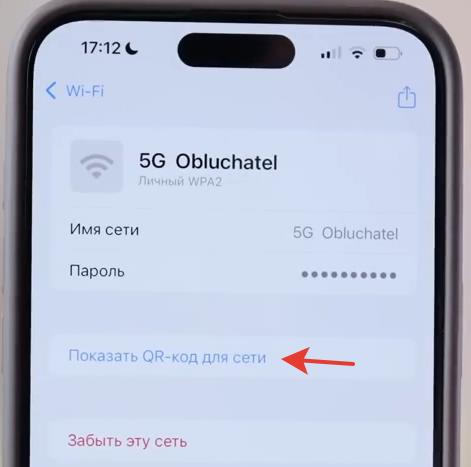
Карты Apple Maps
В приложении Apple Maps появились пешеходные маршруты с возможностью скачивания, но только доступны в США и Японии. Они отображают перепады высоты, можно добавлять в медиатеку выбранный маршрут и строить и редактировать маршрут.
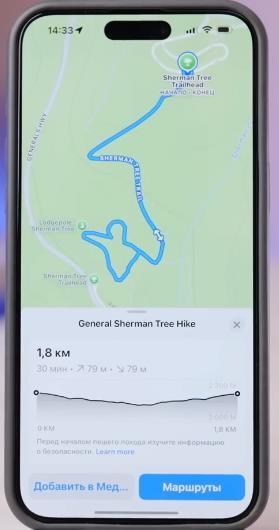
Игровой режим
Добавили игровой режим. Он активируется автоматически, когда вы запускаете какую-либо игрушку. Чтобы его принудительно выключить в игре, необходимо открыть пункт управления – в верхней части дисплея будет отображаться игровой режим, который можно включить или выключить. Он минимизирует фоновую активность, увеличивает частоту кадров, уменьшает задержку при игре с AirPods, уменьшает задержку с беспроводными контроллерами( они становятся более отзывчивыми).
Когда вы выходите из игрушки, игровой режим отключается автоматически.
Кошелек Wallet
В приложении Wallet в США добавили функцию Tab to Cash. При использовании Apple Pay онлайн теперь можно получать бонусные баллы и делать рассрочки, а также сделали новый дизайн билетов.
AirPods
Если вы обновите свои наушники AirPods Pro на тестовую прошивку, у вас появятся новые функции: Движения головой. Когда к вам кто-то звонит, Siri сообщает, что вас вызывают тот или иной номер. Вы можете принять и ответить на вызов, кивая вверх-вниз, или отклонить его, кивая из стороны в сторону.

Также с этой прошивкой улучшена изоляция голоса, и позднее добавят персонализированное пространственное аудио на AirPods 3го поколения, AirPods Pro и AirPods Max. Эта функция появится в будущих играх этой осенью.
Заметки
В приложении Заметки в меню Ещё появились математические результаты, недавние заметки, которые вы открывали.
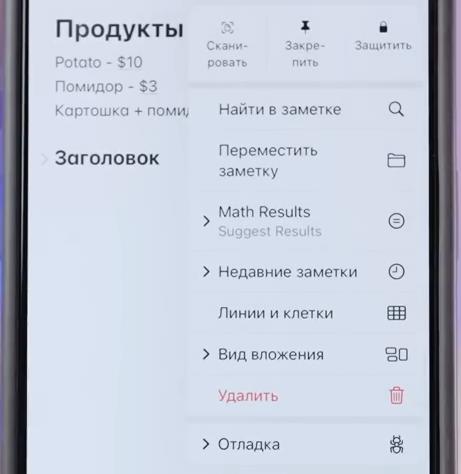
При форматировании текста вы можете пользоваться цветовыделителем или скрыть текст под заголовком.
Функция summarize, или краткий пересказ, будет доступна только на iPhone 12 и новее на английском языке.
Дневник
Значительно переработано приложение Дневник – появился поиск по записям, также вы можете искать в отдельных категориях. Появился календарь с возможностью быстрого перехода к заметкам дневника.

Вы можете настроить уведомления, быстро перейдя в системные настройки, предоставить доступ к приложению Здоровье, защитить дневник, поставив пароль, и распечатать часть своей жизни.
При добавлении новой записи есть настройки форматирования текста, добавили возможность прикреплять аудиозаписи и можно добавлять данные о своём настроении от очень неприятного до очень приятного.
Также у приложения Дневник появились виджеты для экрана блокировки или рабочего.
Apple TV
Если вы оформите платную подписку, то получите доступ к функции Insight. Во время воспроизведения видео, поставив ролик на паузу, сможете увидеть, кто снимается в видеоролике или какой трек играет.
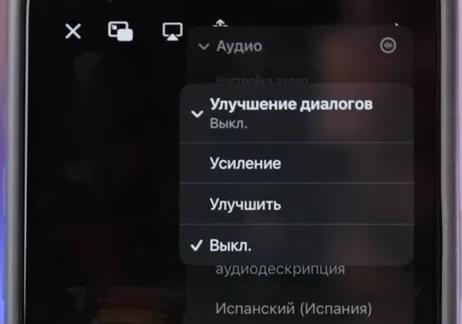
При воспроизведении видео вы получаете доступ к продвинутой функции Улучшений диалогов. Есть теперь не только усиление, но и улучшение диалогов. Громкие звуки будут тише, голос чётче, применяется машинное обучение.
Приложение Дом
Приложение Дом получило некоторые полезные изменения. В приложении Wallet в карточке своего дома можно активировать экспресс- режим. Ключи для разблокировки умного замка будут работать без Face ID или код-пароля, и открыть замок можно даже если ваш смартфон разрядился.
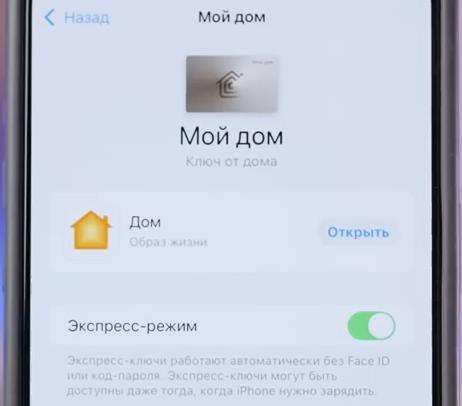
Позже в этом году появятся виджеты энергопотребления.
Безопасность
Разработчики теперь могут “пилить” собственные окна сопряжения со сторонними Bluetooth аксессуарами, а контакты для сторонних приложений теперь вы можете предоставлять не все, а только часть из них, выбрав ограниченный доступ. Раньше можно было либо закрыть, либо открыть полный доступ к контактам.
Для людей с ограниченными возможностями добавили новые функции. Функция отслеживания движения глаз, которая позволяет глазами управлять своим устройством. Добавили голосовые команды и музыкальный тактильный отклик.
Калькулятор
Появилась история всех ваших вычислений, которую можно править либо удалить все записи. Вместо длинного нуля появилась иконка с калькулятором – можно выбрать стандартный калькулятор, научный и появились новые математические заметки. При помощи текста либо рукописного ввода вы можете решать какие-то задачки.
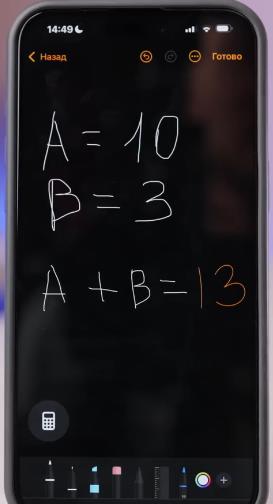
Но при этом есть сложности с распознаванием, и работает эта штука только на английском. Все математические заметки будут сохраняться. Также их можно посмотреть в обычном приложении Заметки.
Функция Преобразовать – когда выбранное число либо набранное число можно преобразовать, и таким образом вы получите доступ к конвертеру валют.
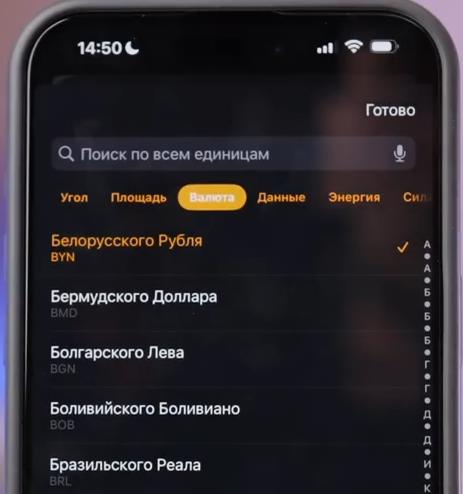
Приложение теперь запоминает и показывает последний решенный пример.
Календарь
Вы можете выбирать вид календаря: компактный, сложенный или подробнее. Также есть и стандартный вид список.
Теперь создавать можно не только события, но и напоминания календаря. То есть произошла тесная интеграция календаря с напоминаниями. А в самом приложении напоминания появились недавно удалённое.
Freeform
Здесь добавили возможность взаимодействовать со сценами. Добавив несколько сцен, можно быстро переходить к ним (если у вас большой рисунок), быстро удалять их или распечатать.
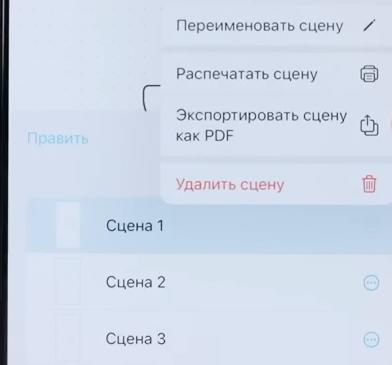
Удобный инструмент, если у вас есть огромное полотно с большим количеством информации, и вам нужно что-то показать.
FaceTime
Приложение FaceTime получило улучшенную функцию SharePlay – теперь можно управлять другим экраном дистанционно либо показывать, рисуя на экране, что нужно делать человеку на другом конце провода.
Фитнес
Главный экран Сводка теперь поддаётся редактированию. Вы можете перемещать иконки, удалять их либо добавлять новые категории. Тут есть советы тренера, тренировочные нагрузки, тренды, друзья, награды и категории для соответствующих видов спорта.
Открыв кольца активности, у вас есть возможность изменить цели как на сегодня, так и например на всю неделю.

Вы можете приостановить кольца на день, до определённого дня, на весь месяц или до какой-то даты. Это очень удобно, если например вы заболели или уехали в отпуск. И таким образом вы не будете портить статистику.
Телефон
В приложении появился поиск по истории звонков, появился поиск в номеронабирателе по цифрам. А номер теперь можно добавить не нажатием на текст, а на специальную иконку.
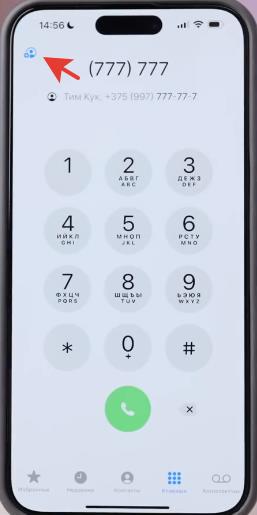
Добавили возможность запись звонка FaceTime с уведомлением звонящего и транскрибирования, но только в ограниченном количестве стран.
На вкладке Недавние теперь отображается иконка контакта.
Настройки
Приложение Настройки получило глобальный редизайн – они стали короче и проще, чем это было раньше. Основные настройки подняли выше, а уведомления опустили пониже. Все приложения сгруппировали в отдельный раздел, который теперь имеет свой собственный поиск, а также сортировку по алфавиту, чего не было ранее.
В каждом разделе настроек сверху теперь отображается пояснительная плашка, тем самым она опускает списки с меню в нижнюю часть, и дотягиваться до них стало проще.

В iPhone 15 Pro и 15 Pro Max на кнопку действия теперь можно добавить элементы Пункта управления, которые есть как в самом пункте управления, так и на заблокированном экране. А ещё на последних поколениях iPhone вы можете выбрать лимит зарядки от 80 до 100%, чтобы сохранить ресурс аккумулятора.
К сожалению, многие фишки еще недоступны в первой бета-версии. Ждем их появления позже. В целом прошивка стабильная, работает без проблем, но есть некоторые баги, связанные с новыми функциями. Поэтому с установкой торопиться не рекомендую.
Пункт Apple ID переименуют в “Аккаунт Apple”. Появилось новое меню “Вход с Apple” – это простой вход в сторонние приложения и на сторонние сайты с уже имеющимся аккаунтом Apple.
Погода
В списке городом теперь можно увидеть домашний город, где вы живете. Также отдельно помечается город, в котором вы работаете, если он не совпадает с домашним.
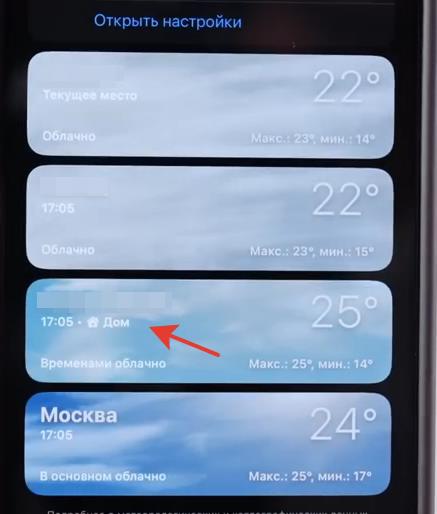
Чтобы установить рабочий и домашний города, в настройках своего аккаунта необходимо указать домашний и рабочий адрес. Тогда этикетки “Дом” и “Работа” будут отображаться корректно.
Watch
В приложении Watch для часов на вкладке “Звуки, тактильные сигналы” появились новые опции – рингтон и звук сообщения. Теперь можно менять звуки рингтонов и звук сообщений.
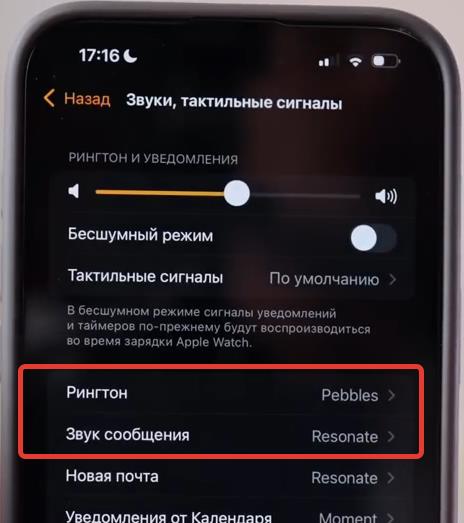
Аккумулятор
Если смартфон полностью разрядился, то теперь он в верхнем углу показывает время, а внизу – работает функция отслеживания местоположения, а также будут работать экспресс-карты и электронные ключи.
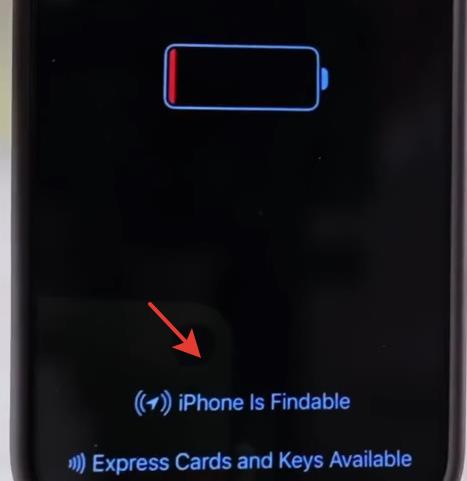
В настройках аккумулятора через какое-то время iPhone начнет вам подсказывать, какой лимит зарядки (предельное значение для зарядки) лучше выбрать – от 80% до 100%. Это актуально для линейки iPhone 15 и новее.







